Registrera uppgifter om ditt fiske
Lär dig att registrera uppgifter om ditt fiske och hantera favoriter för arter, positioner och redskap.
Du behöver vara inloggad i e-tjänsten och följt stegen för ”Påbörja ny fiskerapport"
Gör så här
Datum till sjöss:
- Ange vilka dagar du har varit ute till sjöss och fiskat genom att klicka på datumen i kalendern. För mer information om vad som räknas som 'datum till sjöss', klicka på informationsikonen (i)."
- Har du varit ute alla/flertalet av dagarna i månaden kan du välja att trycka på ”välj alla” så markeras alla månadens dagar i kalendern. Är det något datum som inte ska vara med så avmarkerar du det datumet genom att trycka på det.
- När du är klar, klickar du på ”Klar” för att komma vidare. Du ser då hur många datum till sjöss du valt.
- Om du valt fel datum/antal dagar kan du gå in och avmarkera datumet på samma sätt som du gjorde när du markerade.
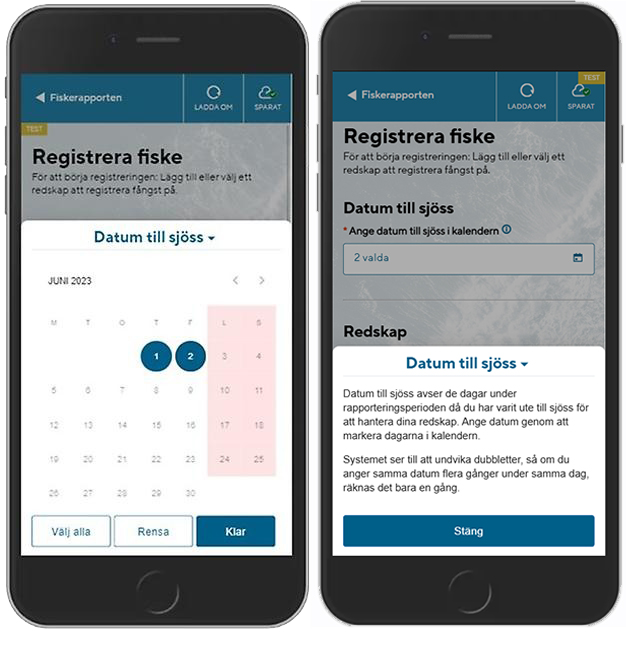%20efr-registrera-fiske.jpg)
Lägg till redskap
- Lägg till ett redskap genom att trycka på knappen "Lägg till redskap".
- Du kan söka fram ditt redskap med redskapskod eller namn för att hitta det i listan under fliken (Sök alla). Tänk på att olika redskap har snarlika namn/koder, så var noggrann så du väljer rätt redskap.
- Har fiskat med fler än ett redskap under perioden som rapporten avser lägger du till fler redskap på samma sätt. Det finns ingen begränsning om hur många redskap du kan lägga till, så länge regelverket stödjer det för den specifika rapporteringen.
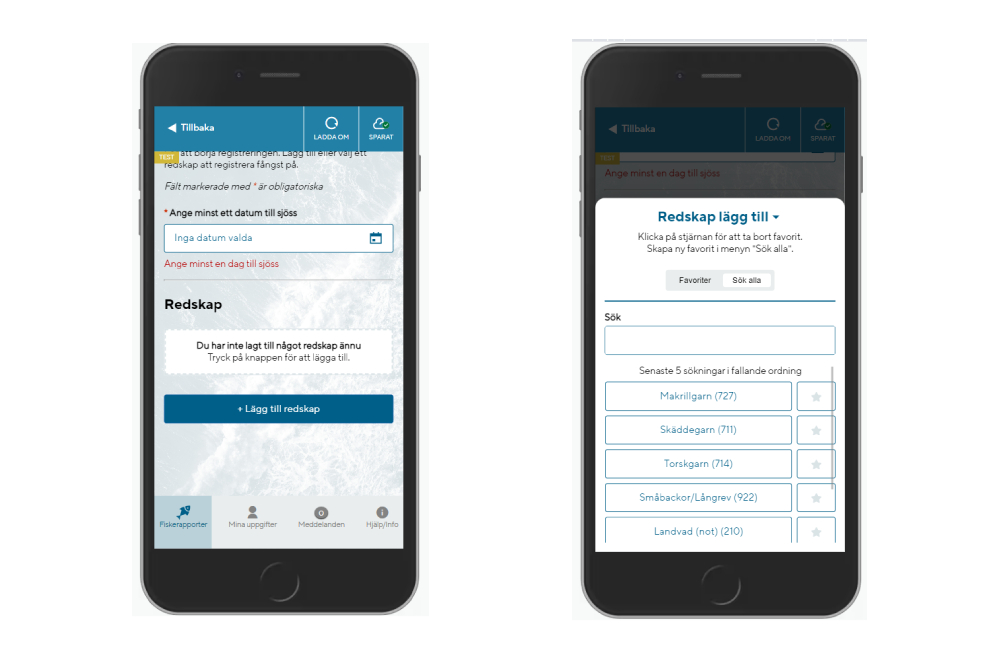
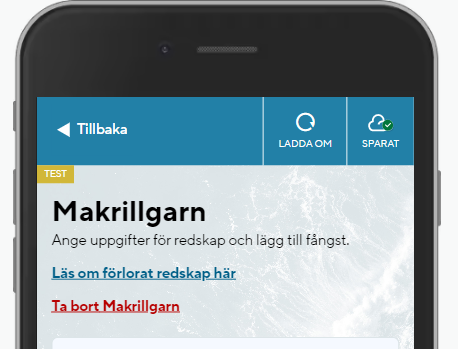
Klicka för större bild
Ta bort redskap
- Om du valt fel redskap kan du när som helst ta bort det genom att gå in på redskapet det gäller och klicka på röda länken "Ta bort redskap" och sedan "Bekräfta borttagning".
Ange uppgifter för redskap
- Så här lägger du in uppgifter om ditt redskap: Gå du in på redskapet genom att klicka på den lilla pilen längst ut till höger på redskapet.· Du som fiskar i sötvatten behöver här inte ange fångstområde.
- Du som fiskar i havet behöver ange fångstområde genom att antingen klicka på kartan, skriva in koordinater manuellt (koordinaterna du skriver in plottas ut på kartan för visuell kontroll) eller välj "Hämta GPS" om du är ute på vid positionen när du gör din registrering), välj sen "Använd som position".
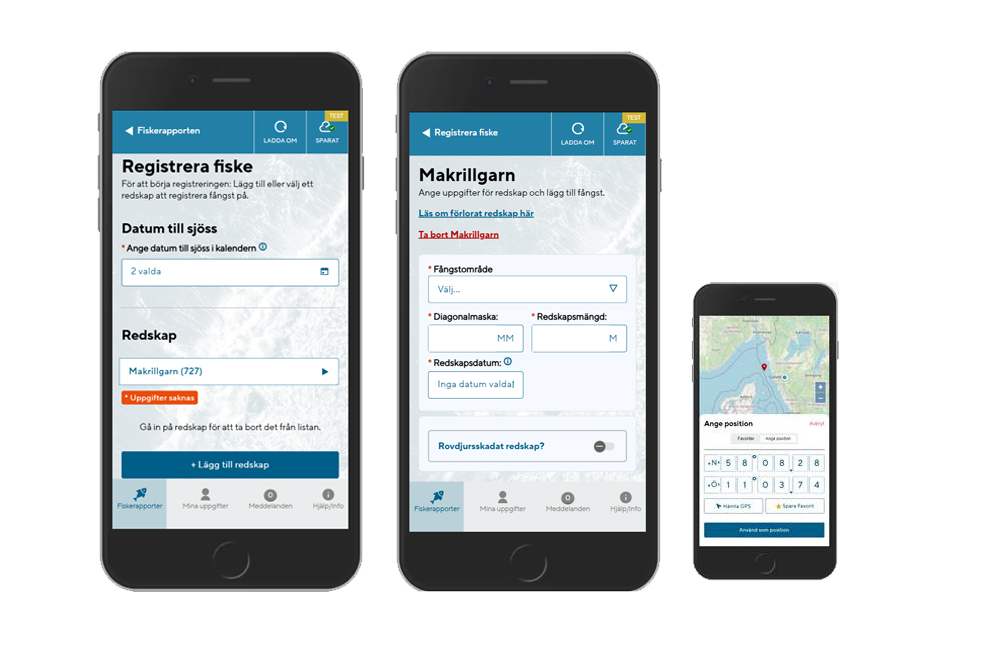
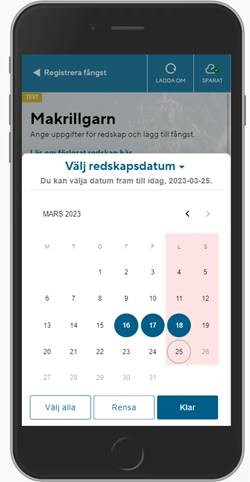
Klicka för större bild
- Fyll i uppgifter om redskapet som mått (diagonalmaska), redskapsmängd, nätdjup och redskapsdagar/datum för ditt redskap.
- Ange vilka datum redskapet har varit utestående under den aktuella rapporteringsperioden genom att klicka på datumen i kalendern. Systemet (EFR) räknar automatiskt ut antalet redskapsdagar utifrån dina val. För mer information om vad som räknas som ett redskapsdatum, klicka på informationsikonen (i).
- Du fyller i redskapsdagarna på samma sätt som för datum till sjöss i kalendern genom att välja de datum redskapet varit utestående under den perioden rapporteringen avser. Du kan även här klicka ur datum om du råkat välja fel.”. EFR räknar sedan ut hur många redskapsdagar (datum) det blev.
- Om redskapet är rovdjursskadat fyller du i skadad mängd genom att slå på reglaget för ”rovdjursskadat redskap” och sen fylla i skadad mängd. Skadad mängd fylls i för hela perdioden.
- Om du fiskar i havet och har förlorat ett redskap kan du klicka på den blå länken ”Läs om förlorat redskap här” för att få mer info.
- Om några obligatoriska uppgifter i avsnittet inte är rätt ifyllda eller saknas, syns det med en orange text "Uppgifter saknas". Då kan du när som helst gå in och kontrollera och rätta det som saknas eller är felaktigt. När den orangea texten är borta är allt korrekt.
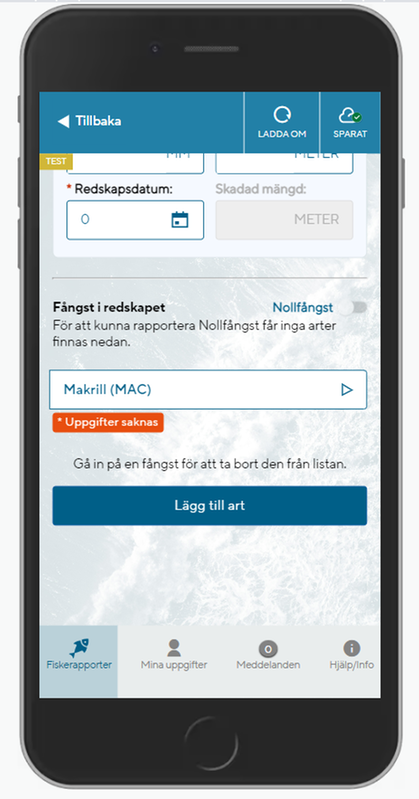 Förstora bilden
Förstora bildenKlicka för större bild
Registrera fångst i redskapet
Lägg till art
- För att registrera fångst i redskapet, tryck på den blå knappen ”Lägg till art” som finns under redskapsuppgifterna inne på det redskapet du lagt till. Har du fiskat upp fler arter trycker du på knappen igen för att välja en ny art. Lägg till så många arter du behöver.
- Du kan söka fram arten med artkod eller artnamn för att hitta den i listan (sök alla). Tänk på att olika arter har snarlikt namn/koder, så var noggrann när du väljer art.
- Om du inte fått upp någon fångst rapporterar du det genom att aktivera reglaget för "Nollfångst".
- Fångst som har sumpats utan att ha landats under rapporteringsperioden ska anges. Observera att den fångsten inte ska dubbelredovisas då den landas.
Ta bort art
För att ta bort en art du lagt till gör du på samma sätt som när du tar bort ett redskap. Gå in på arten och klicka på röda länken "Ta bort art" och sedan "Bekräfta borttagning".
Registrera uppgifter om fångst
- När du lagt till en art går du in på den genom att klicka på den lilla pilen och fyll i fångstmängd (kilo, antal) för den specifika arten. Har du fler än en art behöver du gå in på varje tillagd art och fylla i uppgifter under varje art. Tänk på att fälten för vilka uppgifter som ska fyllas i om fångsten kan skilja sig åt beroende på vilken art det är och/eller om du fiskar i havet eller sötvatten. För fiske i havet är det viktigt att följa reglerna för landningsskyldigheten.
- När du är klar går du tillbaka med genom att trycka på knappen längst upp till vänster där namnet på föregående sida visas, du kommer då vidare till nästa moment. Alla uppgifter du skriver in sparas automatiskt.
- Om några obligatoriska uppgifter i avsnittet inte är rätt ifyllda eller saknas syns det med en orange text "Uppgifter saknas". Då kan du när som helst gå in och kontrollera och rätta det som saknas eller är felaktigt. När uppgifterna har rättats eller kompletterats försvinner den orangea texten.
- När du är klar med registrering av uppgifter för både redskap och fångst är du redo att skicka in din rapport till HaV, se avsitt "Skicka till HaV".
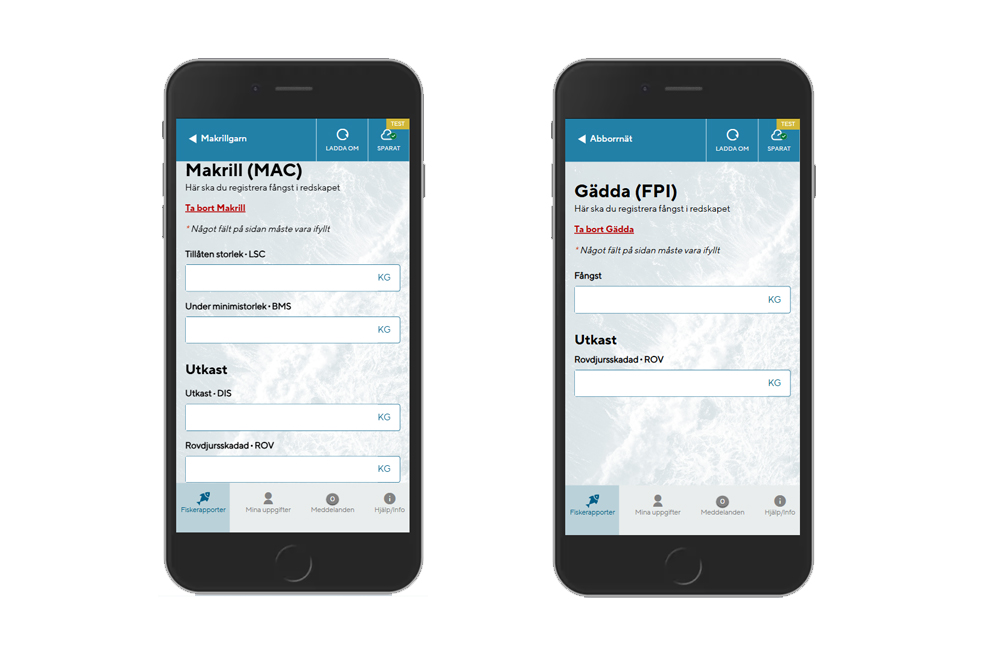
Tips hur du använder EFR smart!
- För enklare hantering av listorna för Redskap, Art och Redskapsposition kan du skapa din egen favoritlista. Det gör du genom att söka fram ditt redskap eller din art från fliken "Sök alla" och trycka på stjärnan. Ditt markerade val hamnar då under fliken "Favoriter" som du enkelt kan välja vid framtida registrering.· Du kan när som helst avmarkera en favorit på samma sätt som du la till den.
- För att spara en redskapsposition som en favorit väljer du "Spara som favorit" och namnger den för att välja vid framtida registreringar.



